Gmail es, con bastante probabilidad, el mejor servicio de correos electrónicos que existe en estos momentos (de manera gratuita, claro). Google incorpora una vasta cantidad de opciones diferentes, así como una vinculación enorme con los otros servicios que posee la plataforma. No obstante, en el artículo de hoy nos vamos a centrar en las funciones internas, más concretamente en la que nos permite crear un grupo de emails en Gmail. Es rápido y sencillo.
Para qué sirve un grupo de correos electrónicos
Vamos a empezar por lo más básico: para qué sirve crear un grupo de emails (o etiquetas, como se llaman ahora). En pocas palabras, realizando este movimiento tendremos a nuestro alcance algo parecido a los grupos de WhatsApp o Telegram, es decir, una red de contactos dentro de un determinado punto del servidor.
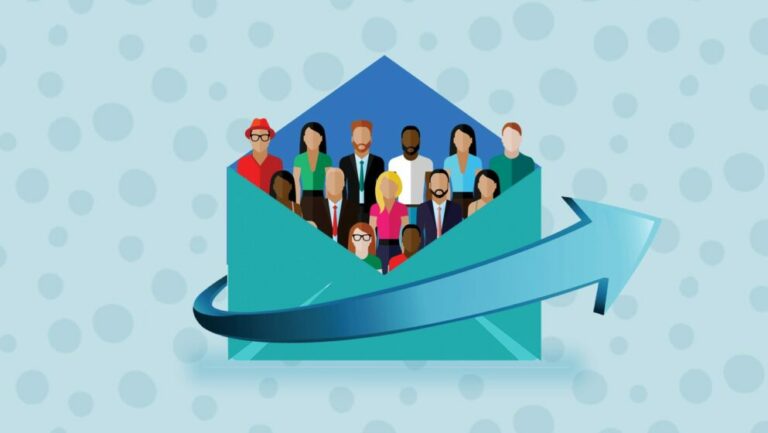
Con Gmail en particular, lo que se consigue es que una serie de direcciones mails aparezcan aglutinadas. De esta manera, si quisiéramos contactar, por ejemplo, con “miembros del colegio”, en una carpeta estarían guardadas todas las direcciones webs que pertenecen a esos usuarios. Evitas buscar uno a uno y lo tienes todo a tiro hecho.
Cómo se crea
El diseño de los grupos de correos electrónicos es más fácil de lo que parece. Lo primero de todo, entra en tu cuenta de Gmail y ve hasta Contactos, donde aparecerán todas las direcciones de mails que has recibido o enviado desde tu cuenta. Acto seguido, pincha sobre ellas y cliquea en el icono de etiquetas, que es el que aparece arriba del primer correo electrónico.
Una vez hagas esto, tienes varias posibilidades, pero lo mejor y más conveniente es que le des a “Crear nuevo” (o la creas previamente) e introduzcas ahí el nombre correspondiente. En cuestión de segundos, el grupo de correos electrónicos ya estará diseñado y listo para ser usado.

A partir de ahora, cuando quieras enviar un mail a una serie de personas recuerda que sólo debes pinchar encima de “para” y Gmail te devolverá todas las direcciones guardadas. Fácil, ¿verdad?

